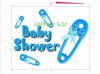เครดิตรูปภาพ: avemario / iStock / Getty Images
ไม่ว่าจะใช้ที่บ้านหรือที่ทำงาน สเปรดชีต Excel เป็นเครื่องมือที่ดีที่สุดใน Microsoft Office สำหรับการจัดระเบียบข้อมูลและสร้างรายการ แม้ว่าเอกสาร Word สามารถรวมตารางและคอลัมน์ได้ แต่ Excel ทำให้การจัดวางข้อมูลง่ายขึ้นมาก Excel ยังมีฟังก์ชันมากมายสำหรับการออกแบบสูตรที่ทำให้การคำนวณเป็นอัตโนมัติ แม้ว่า Excel จะดูน่ากลัวในตอนแรก แต่เค้าโครงของโปรแกรมก็คล้ายกับแอปพลิเคชัน Office อื่นๆ ดังนั้นหากคุณเคยใช้ Word คุณจะรู้สึกเหมือนอยู่บ้านหลังจากมองไปรอบๆ หากต้องการความช่วยเหลือเพิ่มเติมเกี่ยวกับปุ่มใดปุ่มหนึ่งบน Ribbon ของ Excel ให้วางเคอร์เซอร์ไว้เหนือปุ่มนั้นเพื่อดูเคล็ดลับ
เซลล์และแผ่นงาน
ส่วนหลักของหน้าต่าง Excel ประกอบด้วยสเปรดชีต -- หรือ ใบงาน -- ของเซลล์ เช่นเดียวกับสเปรดชีตกระดาษ แต่ละเซลล์สามารถมีตัวเลขหรือข้อความใดๆ ได้ ซึ่งแตกต่างจากการทำงานกับ ฐานข้อมูล Access, Excel ช่วยให้คุณสามารถคลิกที่เซลล์ใดก็ได้และเติมลงในเซลล์ตามลักษณะที่ดีที่สุดของคุณ โครงการ. ในบางกรณี เช่น เพื่อติดตามการใช้จ่าย คุณจะต้องใช้ชุดแถวและคอลัมน์ที่เป็นระเบียบ ในบางครั้ง เช่น การสร้างรายชื่อสมาชิกในทีม ลำดับเซลล์ และการวางตำแหน่งจะไม่มีบทบาทสำคัญ ข้อดีอย่างหนึ่งของ Excel คือความง่ายในการจัดระเบียบข้อมูลใหม่: เลือกเซลล์และลากเส้นขอบเพื่อย้ายไปยังจุดใหม่บนแผ่นงาน
วิดีโอประจำวันนี้
สมุดงาน Excel
ทุกไฟล์ Excel เรียกว่า a สมุดงานมีแผ่นงานอย่างน้อยหนึ่งแผ่น ในการสลับระหว่างแผ่นงานในเวิร์กบุ๊ก ให้ใช้แท็บที่มุมล่างซ้ายของหน้าต่าง ตั้งแต่ Excel 2007 เวิร์กบุ๊กส่วนใหญ่ใช้นามสกุลไฟล์ XLSXในขณะที่รุ่นเก่าใช้ XLS ไฟล์. สำเนาใหม่ของ Excel สามารถอ่านไฟล์เก่าเหล่านี้ได้ แต่หากต้องการเปิดสมุดงานใหม่ในรุ่นเก่า พีซีเครื่องเก่าจำเป็นต้องมี แพ็กความเข้ากันได้ของ Office.
แถบริบบิ้น
เช่นเดียวกับส่วนที่เหลือของ Office ตั้งแต่ปี 2550 Microsoft ได้แทนที่เมนูของ Excel ด้วยแท็บริบบอน คุณสามารถมองว่าแท็บต่างๆ เป็นเมนูภาพที่ยังคงเปิดอยู่ โดยแต่ละแท็บจะมีชุดคุณลักษณะที่เกี่ยวข้องพร้อมไอคอนอธิบาย ตัวอย่างเช่น แท็บหน้าแรกมีตัวเลือกทั่วไป เช่น แบบอักษรและสีข้อความ ในขณะที่แท็บแทรกมีวิธีแทรกตาราง กล่องข้อความ และแผนภูมิ หนึ่งแท็บ ไฟล์ ทำงานแตกต่างกัน ไฟล์ยังคงมีงานพื้นฐานเช่น "ใหม่" "เปิด" และ "บันทึก" แต่จะแสดงงานเหล่านี้ในพื้นที่เต็มหน้าจอพร้อมตัวเลือกพิเศษที่เรียกว่า วิวหลังเวที. ตัวอย่างเช่น ปุ่ม "ใหม่" ในมุมมองด้านหลังนำเสนอการเลือกเทมเพลตสำหรับเวิร์กบุ๊กใหม่ที่สามารถค้นหาได้
สูตรและฟังก์ชัน
นอกจากจะมีข้อความธรรมดาและตัวเลขแล้ว เซลล์ยังสามารถมี สูตรซึ่งขึ้นต้นด้วยเครื่องหมายเท่ากับเสมอ ด้วยสูตร Excel จะแสดงผลลัพธ์ของสมการในเซลล์ แต่จะคอยอัปเดตผลลัพธ์นั้นโดยอัตโนมัติเมื่อคุณเปลี่ยนส่วนประกอบ สูตรพื้นฐานสามารถใช้แทนเครื่องคิดเลขได้: เขียน "=2+4" และ Excel แสดง "6" สูตรยังทำงานกับข้อมูลในเซลล์อื่นๆ: "=A1+B1" เพิ่มค่าของเซลล์ A1 และ B1
สำหรับขั้นตอนอื่นที่ไม่ใช่การคำนวณทางตรง ให้ใช้ ฟังก์ชั่น เพื่อดำเนินการต่างๆ เกี่ยวกับข้อมูล ความสามารถของฟังก์ชันมีตั้งแต่คณิตศาสตร์อย่างง่าย เช่น "ค่าเฉลี่ย" ไปจนถึงช่วงของเซลล์โดยเฉลี่ย ไปจนถึงการแก้ไขข้อความ เช่น "ล่าง" เพื่อแปลงบรรทัดเป็นตัวพิมพ์เล็ก คำศัพท์สองคำนี้มักสับสน แต่จำไว้ว่าแต่ละเซลล์สามารถมีได้เพียงเซลล์เดียว สูตรแต่แต่ละสูตรก็ใช้ได้หลายแบบ ฟังก์ชั่นเช่น "=AVERAGE(A1, B1)+SUM(A2, B2)" เพื่อเพิ่มผลรวมของสองเซลล์ลงในค่าเฉลี่ยของเซลล์อื่นอีกสองเซลล์